Google 提供的 Gmail 服務,一直以來就主打提供用戶免費 15GB 的收件匣空間,讓用戶能在工作上、課業上充分應用。但由於 Gmail 的收件匣空間與 Google 雲端硬碟、Google 相簿是共用的,因此可能會造成用戶將照片大量上傳至 Google 雲端硬碟、Google 相簿,結果導致 Gmail 的收件匣空間越來越小的狀況發生。而當 Gmail 收件匣發生空間不足的狀況時,又該怎麼做才能獲得更大的儲存空間呢?請看以下的步驟教學。
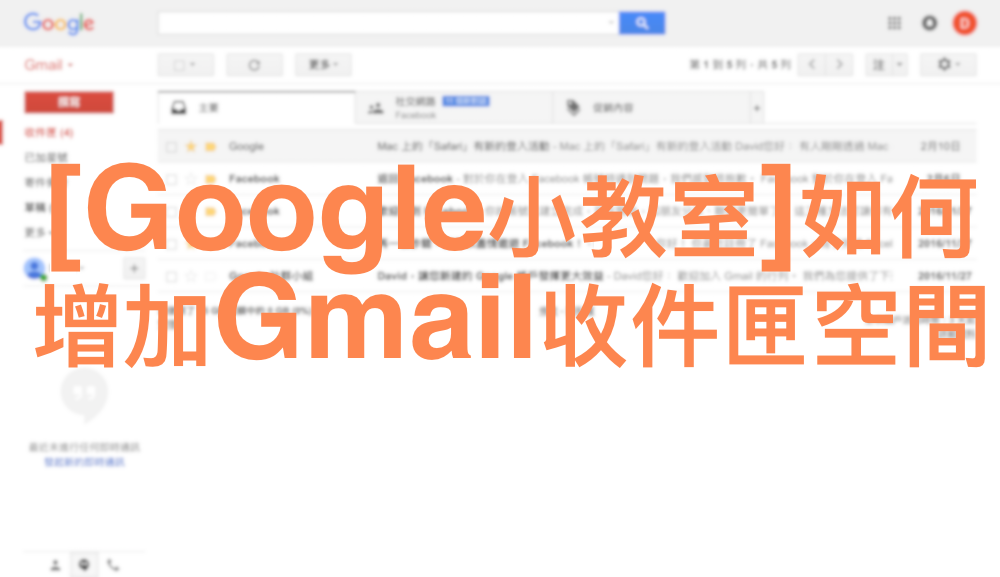
第一步 – 登入 Gmail,點選下方的「配額管理」
使用網頁瀏覽器開啟 Gmail 後,請直接將目光移動至下方的 Gmail「配額管理」的選項,這裡會顯示出目前使用了多少 Google 儲存空間,若已經 100% 或是覺得剩餘空間不足,則可以點選下方的「管理」選項,即可進入儲存空間購買頁面。
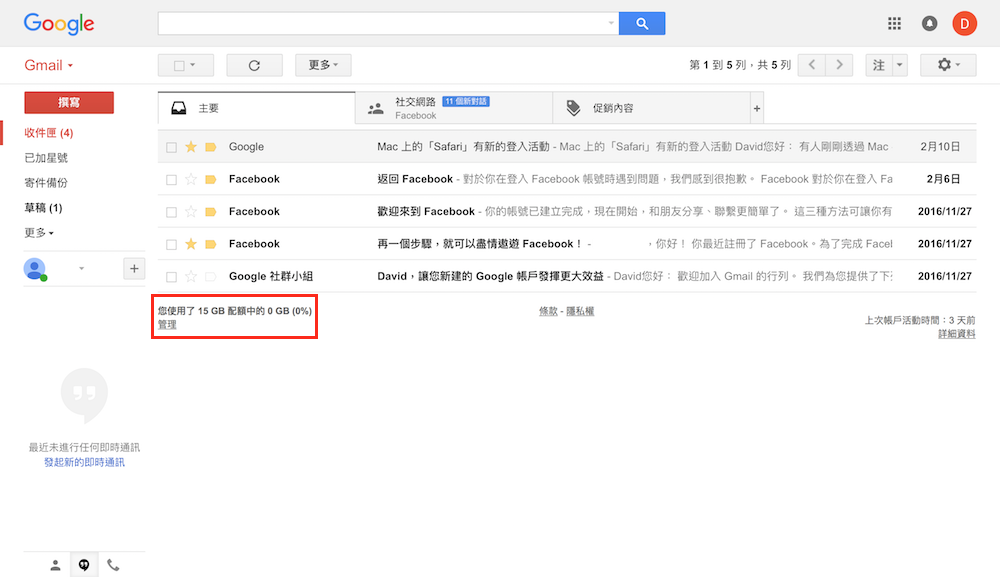
第二步 – 選擇儲存空間方案
進入雲端硬碟儲存空間的購買頁面後,可以從左側的圓餅圖來了解目前自己的 Google 雲端硬碟的總儲存空間使用狀況,接著再依照需求選擇右側的儲存空間方案。而 Google 雲端硬碟儲存空間除了免費贈送的 15GB 之外,還額外提供 100GB、1TB、2TB、10TB、20TB、30TB 等方案,大家可以依照自己的需求與預算來選擇。
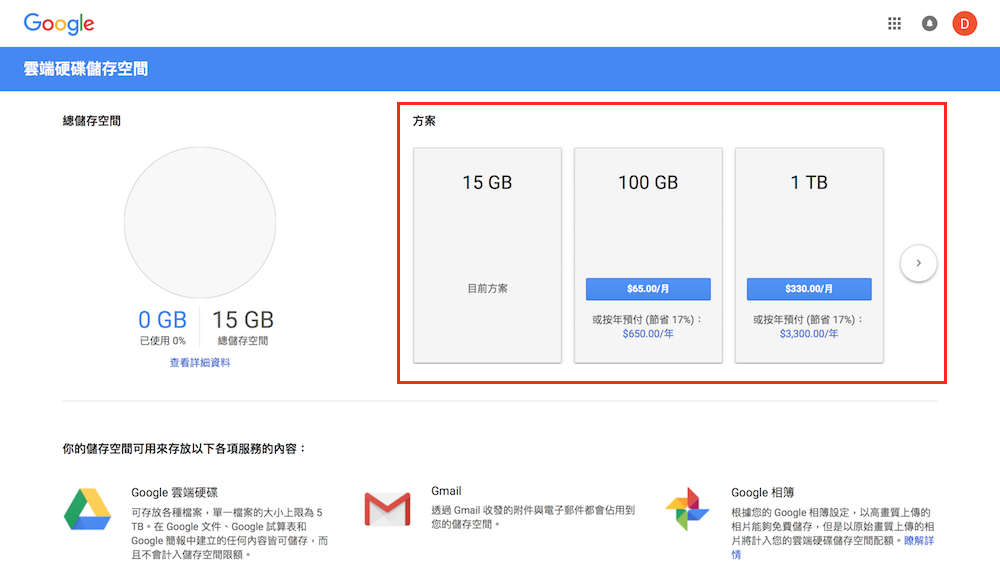
第三步 – 線上刷卡付費
當預算選定並點選購買方案的選項後,系統就會出現付款資訊頁面,只要依照步驟設定信用卡資訊即可完成雲端儲存空間的購買。
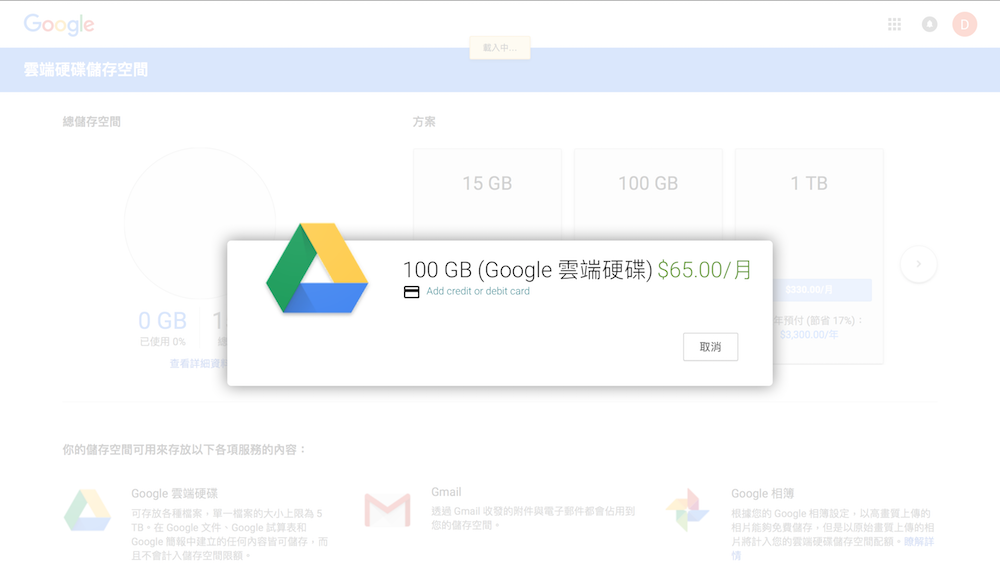
第四步 – 檢視是否購買成功
雲端儲存空間購買完成後,請務必到自己的 Gmail 或是 Google 雲端硬碟、Google 相簿去看一下儲存空間是否有增加,若沒有則要檢查購買流程是否有誤,或是直接向 Google 反應。
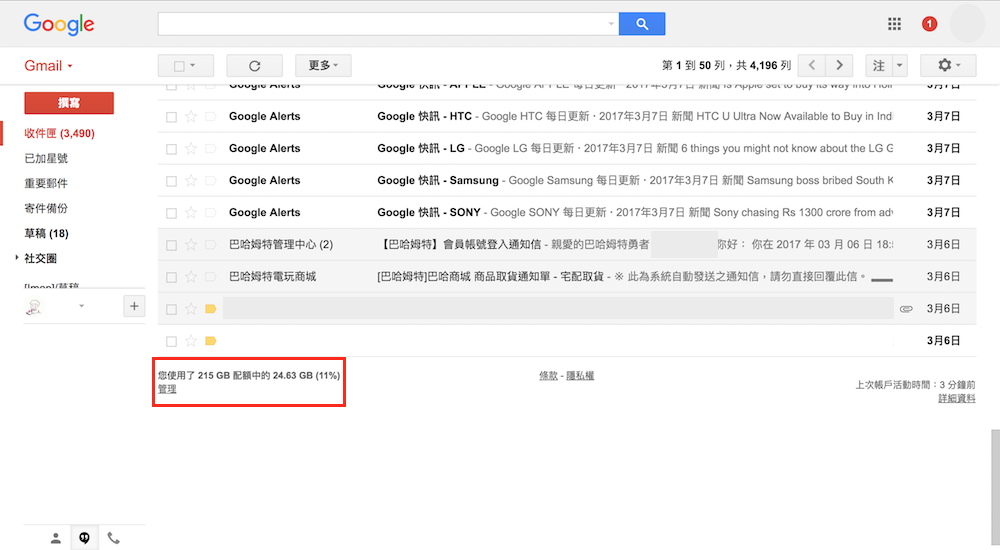
雲端儲存空間的便利,不僅能讓用戶儲存照片、影片等資料,就連 Gmail 的信件也可以同步存放在 Google 雲端硬碟中,以一般用戶來說,若不儲存大量照片、影片,15GB 的雲端硬碟空間其實算是非常夠用的,也沒太多必要購買更高容量的空間,但對於公司行號、用量極大的個人用戶來說,大容量雲端儲存空間就成為必要的需求。若你有大量收信、儲存照片的需求,可以參考以上步驟來購買大容量雲端儲存空間。





